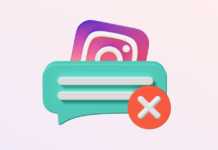Rien ne vaut la commodité d’utiliser iCloud pour sauvegarder et restaurer des données sur un iPhone. L’iCloud par défaut synchronise tout, y compris les contacts, les messages, les fichiers multimédias et les données d’application. Si WhatsApp est votre principale application de communication, vous remarquerez peut-être que l’application occupe une grande partie du stockage iCloud. Voici comment vous pouvez supprimer la sauvegarde WhatsApp du stockage iCloud sur votre iPhone.
Contrairement à Google Drive, iCloud n’offre que 5 Go de stockage gratuit. En plus de cela, WhatsApp consommant une grosse tarte dans iCloud peut vous obliger à souscrire à des forfaits payants. Vous devrez peut-être payer des forfaits iCloud plus élevés pour sauvegarder WhatsApp en toute sécurité dans le stockage en nuage. Si vous ne souhaitez plus sauvegarder WhatsApp dans iCloud, vous pouvez suivre les étapes ci-dessous pour supprimer les données WhatsApp.
Supprimer la sauvegarde WhatsApp d’iCloud
iCloud vous permet de supprimer des données d’application individuelles de la sauvegarde. Suivez les étapes ci-dessous.
Étape 1. Ouvrez l’application Paramètres sur votre iPhone.
Étape 2. Appuyez sur votre profil en haut.
Étape 3. Sélectionnez iCloud.
Étape 4. Appuyez sur Gérer le stockage du compte.
Étape 5. Vous pouvez vérifier la quantité de données que WhatsApp occupe sur l’iPhone.
Étape 6. Appuyez sur WhatsApp Messenger.
Étape 7. Sélectionnez Supprimer les données dans le menu suivant.
Votre iPhone supprimera les données WhatsApp.
Désactiver WhatsApp à partir de la prochaine sauvegarde iCloud
La suppression des données WhatsApp d’iCloud peut devenir fastidieuse tous les quelques mois. Au lieu de cela, vous pouvez désactiver la synchronisation des données WhatsApp avec la sauvegarde iCloud, chaque fois que vous la prenez ensuite.
Étape 1. Ouvrez votre profil dans l’application Paramètres sur votre iPhone (reportez-vous aux étapes ci-dessus).
Étape 2. Allez sur iCloud.
Étape 3. Appuyez sur Afficher tout.
Étape 4. Désactivez WhatsApp dans le menu suivant.
La sauvegarde iCloud ne sauvegardera pas les données WhatsApp maintenant. Suivez la solution précédente pour supprimer les données WhatsApp existantes d’iCloud. En outre, vous pouvez déclencher manuellement une nouvelle sauvegarde iCloud sur votre iPhone.
Étape 1. Ouvrez le menu iCloud dans les paramètres de l’iPhone (reportez-vous aux étapes ci-dessus).
Étape 2. Sélectionnez Sauvegarde iCloud.
Étape 3. Appuyez sur Sauvegarder maintenant, ce qui remplacera le fichier de sauvegarde précédent sur iCloud.
Vous devez également désactiver la synchronisation des données de WhatsApp avec la sauvegarde iCloud chaque fois que cela se produit.
Désactiver la synchronisation des données WhatsApp avec la sauvegarde iCloud
Suivez les étapes ci-dessous et désactivez la synchronisation et la sauvegarde des données WhatsApp sur votre compte iCloud.
Étape 1. Ouvrez l’application WhatsApp sur iPhone.
Étape 2. Appuyez sur l’engrenage Paramètres dans le coin inférieur droit.
Étape 3. Appuyez sur Chats.
Étape 4. Sélectionnez Sauvegarde de conversation.
Étape 5. Sélectionnez Sauvegarde automatique et activez la coche à côté de Désactivé.
Après cela, WhatsApp ne démarrera pas le processus de sauvegarde iCloud tant que vous n’aurez pas cliqué sur le bouton Sauvegarder maintenant dans le menu Sauvegarde de chat.
Réduire la taille de la sauvegarde des données WhatsApp dans iCloud
Lorsque vous partagez ou recevez des milliers de vidéos sur WhatsApp, la taille de la sauvegarde augmente considérablement. Vous avez la possibilité d’exclure les vidéos de la sauvegarde WhatsApp et de réduire la taille globale. Voici ce que vous devez faire.
Étape 1. Ouvrez les paramètres WhatsApp sur iPhone (reportez-vous aux étapes ci-dessus).
Étape 2. Sélectionnez Chats et ouvrez le menu Sauvegarde de chat.
Étape 3. Vous pouvez vérifier la taille totale de la sauvegarde WhatsApp et la quantité d’espace que les vidéos y contribuent.
Étape 4. Désactivez la bascule « Inclure les vidéos », et WhatsApp ne sauvegardera que les images et les données de discussion sur iCloud.
La plupart des utilisateurs évitent de sauvegarder les données WhatsApp sur iCloud en raison de la grande taille de sauvegarde. Vous pouvez supprimer toutes les vidéos indésirables de la sauvegarde des données WhatsApp et réduire la taille. Plus tard, vous pourrez réactiver WhatsApp dans iCloud et enregistrer toutes vos discussions et photos en toute sécurité.
Sauvegarder les données WhatsApp sur l’ordinateur
WhatsApp est essentiel de nos jours, surtout lorsque vous avez des conversations importantes qui y sont stockées. Certains utilisateurs ne peuvent pas perdre de données WhatsApp en raison de sa grande taille dans iCloud. La bonne nouvelle est qu’Apple ne vous limitera pas avec l’option de sauvegarde iCloud. Vous pouvez créer le même fichier de sauvegarde sur un ordinateur à l’aide d’iTunes. C’est une méthode hors ligne et fonctionne efficacement.
Étape 1. Connectez votre iPhone à un ordinateur. Assurez-vous d’utiliser un câble fiable pour établir la connexion. Sinon, vous pourriez rencontrer des problèmes lors de la connexion de l’iPhone au PC.
Étape 2. Téléchargez et installez iTunes à partir du Microsoft Store.
Étape 3. Vous devrez sélectionner la fenêtre contextuelle « Faire confiance à cet ordinateur » si vous connectez l’iPhone au PC pour la première fois.
Étape 4. Ouvrez iTunes et sélectionnez Résumé dans la barre latérale gauche. Dans le menu Sauvegardes, sélectionnez le bouton radio à côté de « Cet ordinateur ».
Étape 5. Sélectionnez « Sauvegarder maintenant » et terminez le processus.
iTunes sauvegardera tout, y compris les données WhatsApp. Vous n’avez pas besoin de réfléchir à deux fois au stockage iCloud ou de faire face à des difficultés iCloud pour les sauvegardes WhatsApp. Connectez votre iPhone à un ordinateur et effectuez la sauvegarde complète de l’appareil.
Gérer la sauvegarde WhatsApp sur iPhone
Personne ne veut payer pour le stockage iCloud uniquement pour la grande taille de sauvegarde de WhatsApp. Suivez les étapes ci-dessus et supprimez la sauvegarde WhatsApp actuelle d’iCloud sur iPhone. Vous pouvez également réduire la taille de la sauvegarde WhatsApp et créer une sauvegarde hors ligne à l’aide d’iTunes sous Windows.